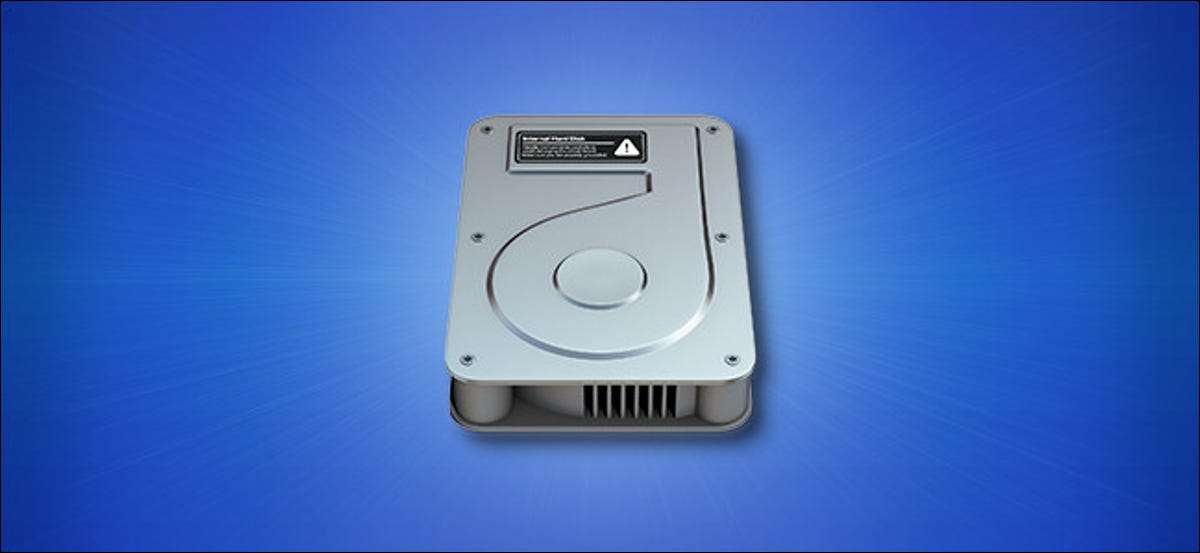
אם אתה מעריץ של עבודה משולחן העבודה ב- Mac שלך, ייתכן שתיהנה לראות סמלים עבור דיסקים קשיחים, כוננים נשלפים, מדיה אופטית ומניות רשת ישירות על שולחן העבודה עצמו. הם יכולים להיות קיצורי דרך שימושיים. הנה איך לאפשר להם.
כדי לראות סמלי כונן על שולחן העבודה שלך, נצטרך לבצע שינוי בהעדפותיו של Finder. דגש על Finder על ידי לחיצה על הסמל שלה המזח שלך.

בשורת התפריטים בחלק העליון של המסך, לחץ על "Finder" ובחר "העדפות" מהתפריט, או שאתה יכול ללחוץ על הפקודה + פסיק על המקלדת.

כאשר העדפות Finder נפתחת, לחץ על הכרטיסייה "כללי" ולאתר את "הצג פריטים אלה בסעיף" שולחן העבודה ". הנה מה אפשרויות אלה מתכוון:
- דיסקים קשיחים: התקני אחסון מותקנים ב- Mac שלך, כגון כוננים קשיחים Ssds .
- דיסקים חיצוניים: התקני אחסון נשלפים, כולל כונני הבזק מסוג USB.
- תקליטורים, תקליטורי DVD ו- iPods: מדיה אופטית מוכנס לכונן (אם ה- MAC שלך יש אחד) ו- iPods המחוברים ל- Mac שלך.
- שרתים מחוברים: מניות רשת או כוננים שהמסק שלך מחובר כעת.
מקום בדיקת סימני ליד כל קטגוריה פריט שברצונך לראות בשולחן העבודה שלך.
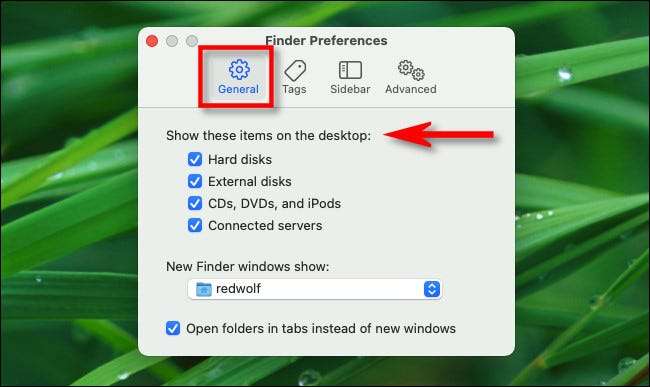
הבא, סגור העדפות Finder. אם יש לך כל התקנים אלה המחוברים למחשבים שלך, עליך לבחור סמלים עבורם בשולחן העבודה שלך. אם לא, באפשרותך לבדוק אותם על-ידי חיבור כונן USB, התחברות לכונן רשת, או הכנסת תקליטור.
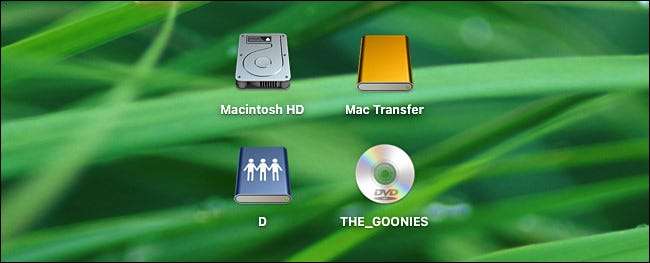
אם תשנה את דעתך ורוצה לנקות את שולחן העבודה שלך, פשוט לפתוח את העדפות Finder שוב (זכור פקודה + פסיק) ולא בטל את כל הכוננים שאתה כבר לא רוצה לראות. זכור כי אתה עדיין יכול לגשת לכוננים ב Finder Sidebar. גם אם הם אינם גלויים בשולחן העבודה.
יש כיף להגדיר את Mac שלך!
קָשׁוּר: כיצד לארגן את סמלי שולחן העבודה של Mac שלך







